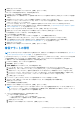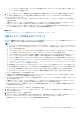Users Guide
Table Of Contents
- Dell EMC OpenManage Enterpriseバージョン3.5ユーザーズ ガイド
- 目次
- 表
- Dell EMC OpenManage Enterprise について
- OpenManage Enterprise 内のセキュリティ機能
- OpenManage Enterpriseのインストール
- OpenManage Enterpriseをお使いになる前に
- OpenManage Enterpriseグラフィカル ユーザー インターフェイスの概要
- OpenManage Enterprise ホームポータル
- デバイスの管理
- デバイスのグループ化
- 静的デバイスグループの作成または削除
- クエリデバイスグループの作成または編集
- 静的子グループのデバイスの追加または編集
- 静的またはクエリ動的グループの子グループの名前の変更
- 静的またはクエリグループのクローン作成
- 新しいグループへのデバイスの追加
- 既存グループへのデバイスの追加
- OpenManage Enterprise からのデバイスの削除
- OpenManage Enterprise からのデバイスの除外
- ベースラインを使用したデバイス ファームウェア/ドライバーのアップデート
- 個々のデバイスのファームウェア バージョンのロールバック
- デバイスインベントリの更新
- デバイスステータスの更新
- 1 台のデバイスのインベントリのエクスポート
- デバイスリスト
- シャーシとサーバにおける追加アクションの実行
- MX7000 シャーシに対して表示されるハードウェア情報
- すべてまたは選択したデータのエクスポート
- デバイスの表示と設定
- デバイスの管理アプリケーション iDRAC の開始
- 仮想コンソールの起動
- デバイスのグループ化
- デバイスのファームウェアおよびドライバーの管理
- デバイス導入テンプレートの管理
- リファレンス デバイスからの導入テンプレートの作成
- テンプレート ファイルのインポートによる導入テンプレートの作成
- 導入テンプレート情報の表示
- サーバー導入テンプレートの編集
- シャーシ導入テンプレートの編集
- IOA導入テンプレートの編集
- 導入テンプレートのネットワーク プロパティの編集
- デバイス導入テンプレートの導入
- IOA導入テンプレートの導入
- 導入テンプレートのクローン作成
- 未検出のサーバーまたはシャーシへの設定の自動導入
- 自動導入のターゲットの作成
- 自動導入のターゲットを削除
- 自動導入のターゲットの詳細の別形式へのエクスポート
- ステートレスな導入の概要
- ネットワークの定義
- 設定済みネットワークの編集または削除
- VLAN定義のエクスポート
- ネットワーク定義のインポート
- プロファイルの管理
- デバイス設定コンプライアンスの管理
- デバイスのアラートの監視
- 監査ログの管理
- デバイスコントロール用ジョブの使い方
- 監視または管理のためのデバイスの検出
- Discover servers automatically by using the server-initiated discovery feature
- デバイス検出ジョブの作成
- デバイス検出のためのプロトコル サポート マトリックス
- デバイス検出ジョブの詳細の表示
- デバイス検出ジョブの編集
- デバイス検出ジョブの実行
- デバイス検出ジョブの停止
- .csv ファイルからデータをインポートして複数のデバイスを指定
- デバイスをグローバルに除外する
- サーバ検出ジョブを作成するための検出モードの指定
- サーバー用にカスタマイズされたデバイス検出ジョブ プロトコルの作成 - 検出プロトコルの追加設定
- シャーシ検出ジョブを作成する検出モードの指定
- シャーシ用にカスタマイズされたデバイス検出ジョブ プロトコルの作成 - 検出プロトコルの追加設定
- Dellストレージ検出ジョブを作成するための検出モードの指定
- ネットワーク スイッチ検出ジョブを作成するための検出モードの指定
- HTTPSストレージ デバイス用にカスタマイズされたデバイス検出ジョブ プロトコルの作成 - 検出プロトコルの詳細設定
- SNMP デバイス用のカスタマイズしたデバイス検出ジョブプロトコルの作成
- 複数のプロトコル検出ジョブを作成する検出モードの指定
- デバイス検出ジョブの削除
- デバイスインベントリの管理
- デバイス保証の管理
- レポート
- MIB ファイルの管理
- OpenManage Enterprise アプライアンス設定の管理
- OpenManage Enterprise のネットワーク設定
- OpenManage Enterprise ユーザーの管理
- ユーザーセッションの終了
- OpenManage Enterprise でのディレクトリサービスの統合
- OpenID Connectプロバイダーを使用したOpenManage Enterpriseログイン
- OpenManage EnterpriseへのOpenID Connectプロバイダーの追加
- OpenManage Enterpriseへのロール ベースのアクセスのためのPingFederateでのOpenID Connectプロバイダー ポリシーの設定
- OpenManage Enterpriseへのロール ベースのアクセスのためのKeycloakでのOpenID Connectプロバイダー ポリシーの設定
- OpenID Connectプロバイダーを使用したOpenManage Enterpriseの登録ステータスのテスト
- OpenManage EnterpriseでのOpenID Connectプロバイダーの詳細の編集
- OpenID Connectプロバイダーの有効化
- OpenID Connectプロバイダーの削除
- OpenID Connectプロバイダーの無効化
- セキュリティ証明書
- ログインセキュリティのプロパティの設定
- コンソールプリファレンスの管理
- アラート表示のカスタマイズ
- SMTP、SNMP、Syslogアラートの設定
- 着信アラートの管理
- 保証設定の管理
- OpenManage Enterpriseのバージョンと使用可能なプラグインの確認とアップデート
- リモートコマンドとスクリプトの実行
- OpenManage Mobile の設定
- その他の参照情報およびフィールドの説明
● アップグレードが失敗した場合、アプライアンスが再起動します。VM スナップショットを元に戻して、再度アップグ
レードすることをお勧めします。
2. アップデート後にログインし、製品が想定どおりに機能することを確認します。アップデートに関連した警告やエラーがない
か、監査ログを確認します。エラーがある場合は、監査ログをエクスポートして、テクニカルサポート用に保存します。
アプライアンスのアップデート後:
● ブラウザのキャッシュをクリアします。ブラウザのキャッシュをクリアしないと、アップデート後に新しいタスクが失敗する
可能性があります。
● 2 番目のネットワーク インターフェイスの追加は、コンソールのアップグレード後のタスクが完了してから行うようにしてく
ださい。アップグレード後タスクの進行中に 2 番目の NIC を追加しようとしても効果はありません。
● アプライアンスのアップデート後すぐにログインでき、インベントリー全体が検出されるまで待つ必要はありません。アップ
デート後、検出タスクがバックグラウンドで実行され、進行状況を随時確認できます。
関連タスク
OpenManage Enterprise のバージョンと使用可能なプラグインの確認とアップデート 、p. 152
内部ネットワーク共有からのアップデート
Dell.com に自動接続されない場合は、ローカル ネットワーク共有を設定して、アップデート パッケージを手動でダウンロードして
ください。手動でアップデートを検索するたびに監査ログが作成されます。
メモ:
● バージョン 3.3 より前の OpenManage Enterprise のバージョン(例えば、バージョン 3.2、バージョン 3.1)については、共
有されたネットワーク ファイル共有(NFS)を介した 3.5 へのアップグレードを検討する前に、まずバージョン 3.3 にアッ
プデートする必要があります。
● OpenManage Enterprise—Tech Release バージョンからの直接のアップデートはサポートされていません。TechRelease バ
ージョンをまず OpenManage Enterprise バージョン 3.0 または 3.1 にアップグレードする必要があります。
● オフライン更新(ネットワーク共有)の場合に管理者は、必要とするアップグレードが最小版か完全版かに応じて、アッ
プデート パッケージをダウンロードする前に、適切なフォルダー構造を作成しておく必要があります。OpenManage
Enterprise の最新バージョンへのアップデートおよびアップデートで許容されるフォルダー構造の詳細については、サポー
ト サイトにあるテクニカル ホワイト ペーパー『Dell EMC OpenManage Enterprise アプライアンス バージョンのアップグレ
ード』(https://downloads.dell.com/manuals/all-products/esuprt_software/esuprt_ent_sys_mgmt/dell-openmanage-enterprise-
v321_white-papers10_en-us.pdf)を参照してください。
● 拡張機能/プラグインがインストールされていないバージョン(3.1 や 3.2 など)を手動でアップグレードするためにローカ
ル共有を更新すると、監査ログに「ファイルが存在しないため拡張機能カタログ タイプのソース ファイルを取得できませ
ん」および「拡張機能カタログのダウンロードのステータスは「失敗」です」などの警告エントリーが表示されます。こ
れらのエラー メッセージは、アップグレード プロセスに機能的な影響を与えることはなく、無視してかまいません。
アップデートを開始する前に、次の手順を実行します。
● 予期しない何らかの問題が発生する場合のバックアップとして、コンソールの VM スナップショットを必ず作成してください。
(必要に応じて、ダウンタイムの時間を余分に確保してください。)
● アップグレードが失敗した場合、アプライアンスが再起動します。VM スナップショットを元に戻して、再度アップグレードす
ることをお勧めします。
● 2 番目のネットワーク インターフェイスの追加は、コンソールのアップグレード後のタスクが完了してから行うようにしてく
ださい。アップグレード後タスクの進行中に 2 番目の NIC を追加しようとしても効果はありません。
● HTTPS 方式でアップデートする場合は、セキュリティ証明書に信頼されたサードパーティの認証局による署名がされているこ
とを確認する必要があります。
OpenManage Enterprise をアップデートするには、次の手順を実行します。
1. 該当ファイルを https://downloads.dell.com からダウンロードし、コンソールがアクセス可能な同じフォルダ構造にしてネット
ワーク共有に保存します。
2. [手動] および [オフライン] を選択します
3. ダウンロードファイルの保存場所のローカルパス情報を入力して、今すぐチェック をクリックします。パスの例:nfs://<IP
ア
ドレス
>/<
フォルダー名
>
、
http://<IP
アドレス
>/<
フォルダー名
>、https://<IP
アドレス
>/<
フォルダー名
>
利用可能なアップデートバージョンについては、新機能の概要が表示されます。
OpenManage Enterprise アプライアンス設定の管理 155